

By Nathan E. Malpass, Dernière mise à jour: April 11, 2018
Windows 10 peut-il se connecter à iMessage? Je veux dire, puis-je lire mes iMessages sur un PC comme Windows10?
«Je suis constamment en déplacement et j'oublie parfois d'emmener mon iPhone. Cela cause un réel inconvénient puisque mon travail exige que je revienne de temps en temps à mes anciens messages. C'est pourquoi j'ai pensé qu'il serait bien de pourvoir lire d'anciens SMS sur mon ordinateur portable. Est-ce que je peux faire cela? Mon ordinateur portable fonctionne sous Windows 10. ”
Lisez ce guide et vous saurez comment Obtenez facilement et efficacement des messages texte iPhone sur Windows 10.
Partie 1. Est-il possible de lire les messages iPhone sur un PC Windows 10?Partie 2. Comment obtenir des messages texte iPhone sur un PC Windows 10?Partie 3. Utiliser la récupération de données iOS FoneDog pour lire les messages iPhone sur Windows 10Guide vidéo: lire sélectivement les messages iPhone pour Windows PCPartie 4. Conclusion
Voir les photos et vidéos de votre iPhone sur votre ordinateur est facile. Jouer de la musique aussi. Il suffit de saisir votre câble USB et vous êtes prêt à partir. Par contre, la situation est totalement différente pour les messages texte.
Connecter votre iPhone à votre ordinateur ne suffit pas. Cependant, il est possible d'afficher vos SMS directement à partir d'un PC. Cela peut être fait en extrayant des messages de votre iPhone et en les transférant sur votre ordinateur.
Utilisateurs de Windows 10, ce guide est pour vous. Nous allons vous montrer comment recevoir des messages texte iPhone sur Windows 10.
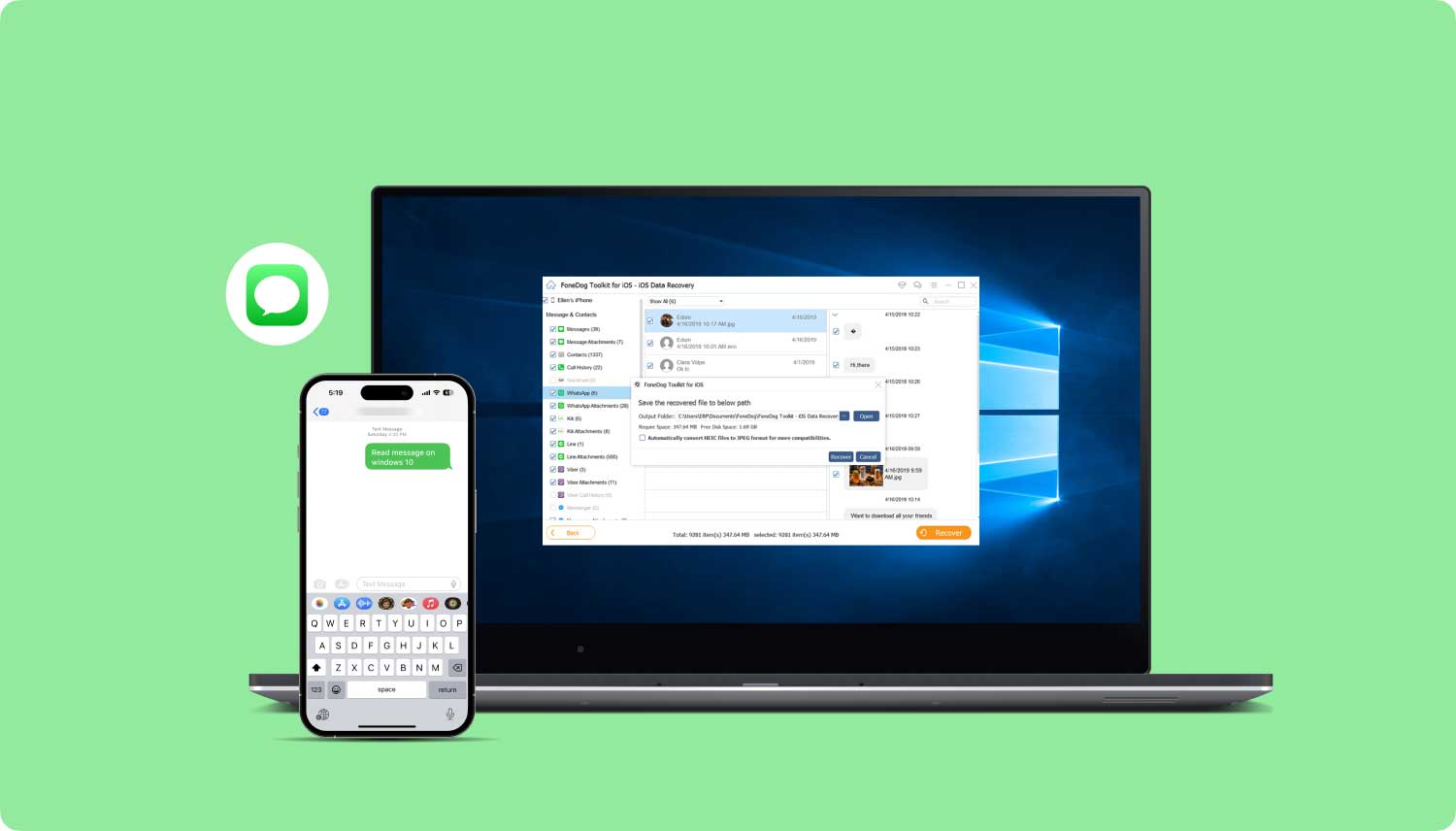
Vous ne le savez peut-être pas, mais iTunes ne se contente pas de lire de la musique et des vidéos. Il peut également effectuer des sauvegardes de votre iPhone et restaurer vos fichiers sur votre appareil. Notez que si vous effectuez des sauvegardes avec iTunes, vous créez une copie de tous vos fichiers.
Cela inclut vos photos, vidéos, contacts et documents. Une autre limitation de cette méthode est que la sauvegarde créée ne peut pas être lue par les ordinateurs. Vous pouvez rechercher le fichier de sauvegarde, mais ne pas ouvrir et afficher son contenu.
Vous ne pouvez lire vos messages qu'une fois la sauvegarde restaurée sur votre iPhone. Dans ce cas, iTunes effacera les fichiers de votre iPhone et les remplacera par ceux de votre sauvegarde.
Dans tous les cas, iTunes est toujours un excellent programme de sauvegarde que vous pouvez utiliser. De même, vous pouvez installer Récupération de données FoneDog iOS pour lire les messages de votre sauvegarde. Vous en saurez plus sur l'application pour téléphone dans la prochaine partie de cet article
En attendant, si vous souhaitez enregistrer vos messages et autres fichiers sur votre PC pour obtenir des SMS sur Windows 10, voici comment procéder.
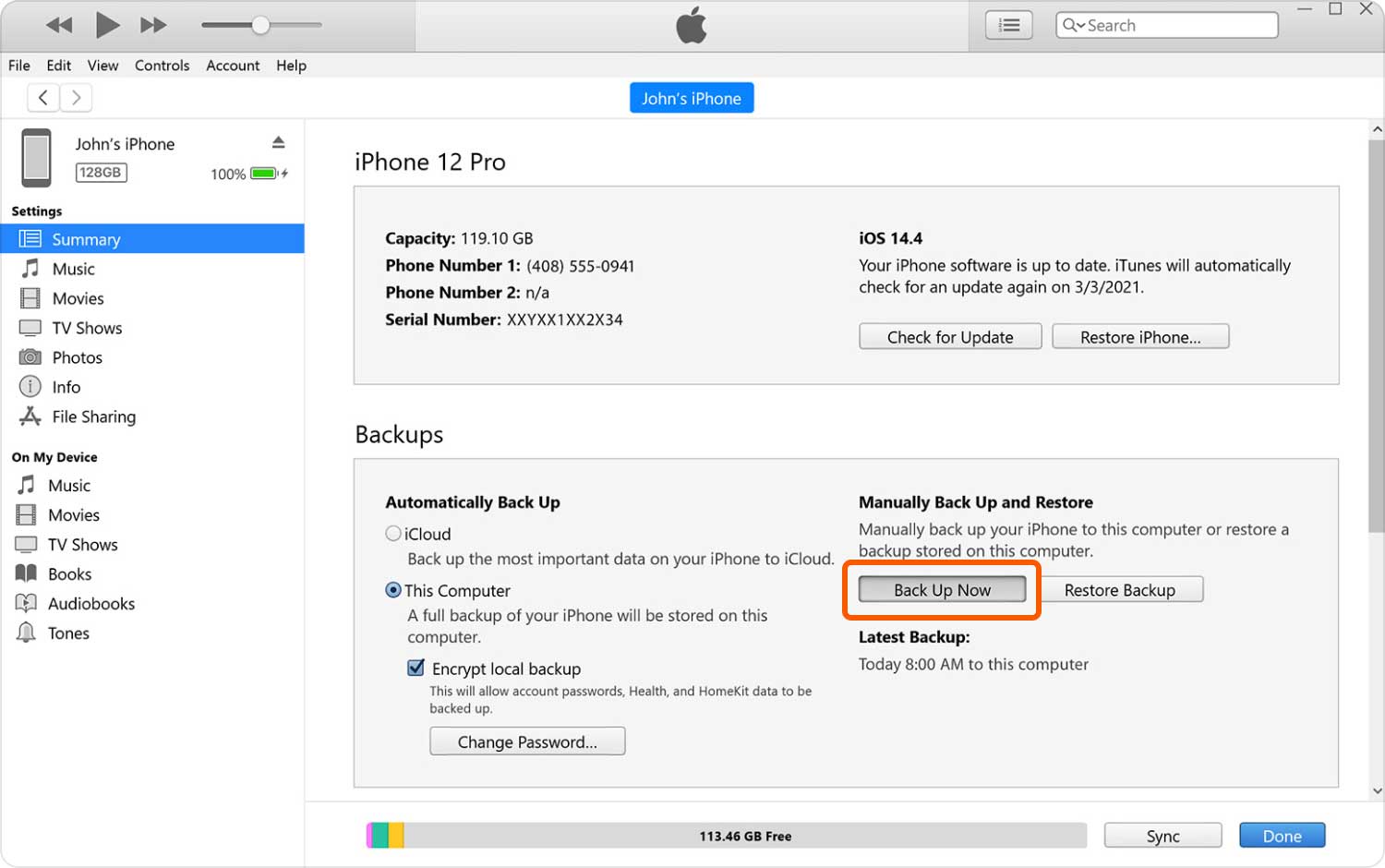
Si vous recherchez un moyen rapide et facile de lire vos messages iPhone sur votre ordinateur, essayez l'outil tiers, FoneDog iOS Data Recovery. Non seulement il peut extraire les messages existants, mais il peut également récupérer les SMS supprimés! Si vous avez des messages que vous avez accidentellement supprimés, ce logiciel vous sera très utile.
Ce qui est bien, c'est que vous pouvez le faire avec non pas une, ni deux, mais par trois méthodes sans stress. Vous pouvez lire vos messages directement depuis le logiciel ou vous pouvez choisir de les télécharger sur votre ordinateur. Nous vous recommandons de choisir la deuxième option. De cette façon, vous pourrez revenir à vos messages encore et autant que vous le souhaitez.
iOS Récupération de données
Récupérez des photos, des vidéos, des contacts, des messages, des journaux d'appels, des données WhatsApp, etc.
Récupérez des données depuis iPhone, iTunes et iCloud.
Compatible avec les derniers iPhone 11, iPhone 11 pro et les derniers iOS 13.
Essai Gratuit
Essai Gratuit

Qu'est-ce que vous attendez ? Téléchargez FoneDog iOS Data Recovery pour Windows PC. C'est gratuit pour vous!!!
Idéal pour les utilisateurs d'iPhone qui n'ont pas de sauvegarde sur iTunes et iCloud.

Les gens ont également lu:
3 Ways to Recover Supprimé iMessage de l'iPhone
Comment faire pour récupérer des messages texte supprimés de l'iPhone X / 8 (Plus)
Idéal pour: les personnes qui synchronisent leur iPhone avec iCloud.

Idéal pour: les utilisateurs d'iPhone qui ont sauvegardé des fichiers sur iTunes.

Il est pratique d'avoir vos messages iPhone à portée de main même si votre téléphone ne l'est pas. Le plus avec Récupération de données FoneDog iOS est qu'il peut vous aider à y parvenir. Il est fortement recommandé de sauvegarder vos messages et autres fichiers sur votre ordinateur et de ne pas les supprimer immédiatement.
Qui sait, vous en aurez peut-être besoin plus tard. Cela peut également servir pour effectuer une sauvegarde sur un PC Windows. Vous pouvez également effectuer des sauvegardes avec un seul logiciel. Profitez-en gratuitement pendant 30 jours. Et si vous l'avez tellement aimé, vous pouvez passer à la version complète et libérer des fonctionnalités plus avancées.
Laisser un commentaire
Commentaire
iOS Data Recovery
3 méthodes pour récupérer vos données supprimées de l'iPhone ou de l'iPad.
Essai Gratuit Essai GratuitArticles Populaires
/
INTÉRESSANTTERNE
/
SIMPLEDIFFICILE
Je vous remercie! Voici vos choix:
Excellent
Évaluation: 4.7 / 5 (basé sur 98 notes)